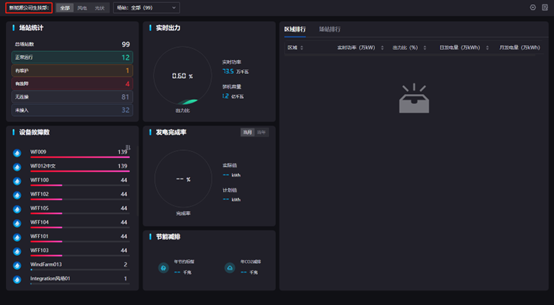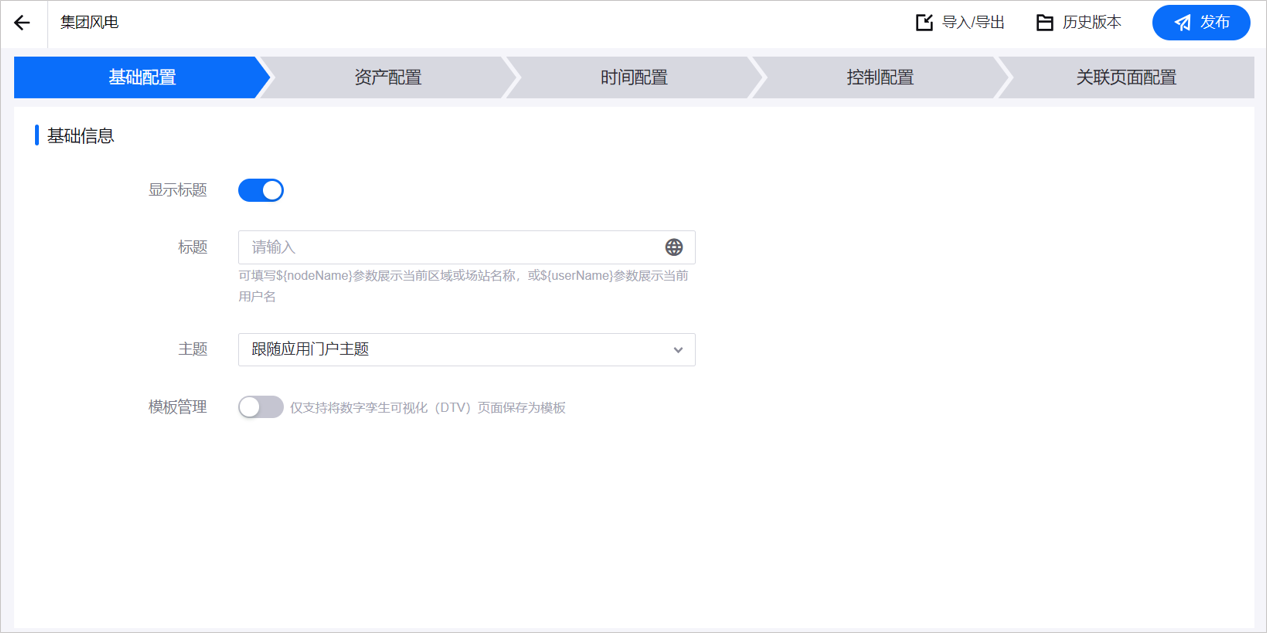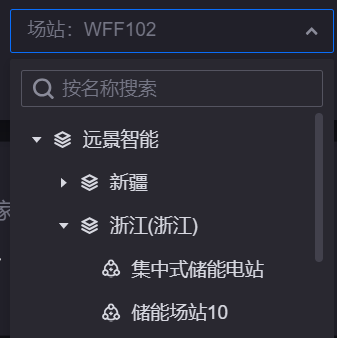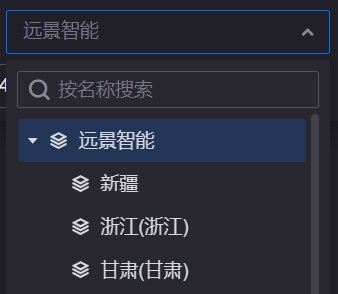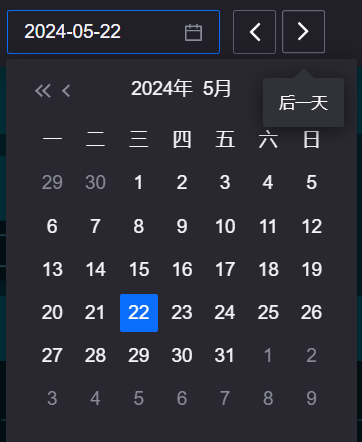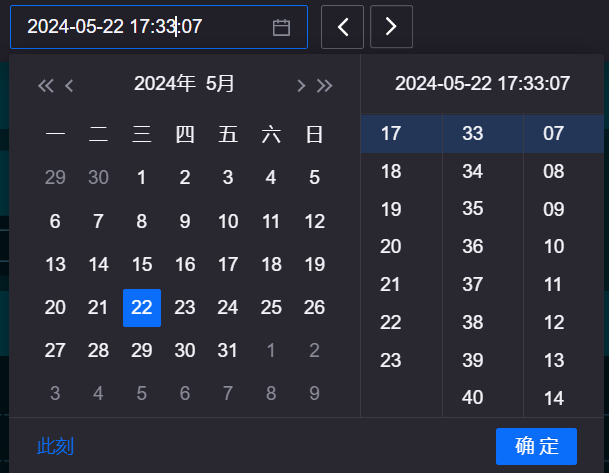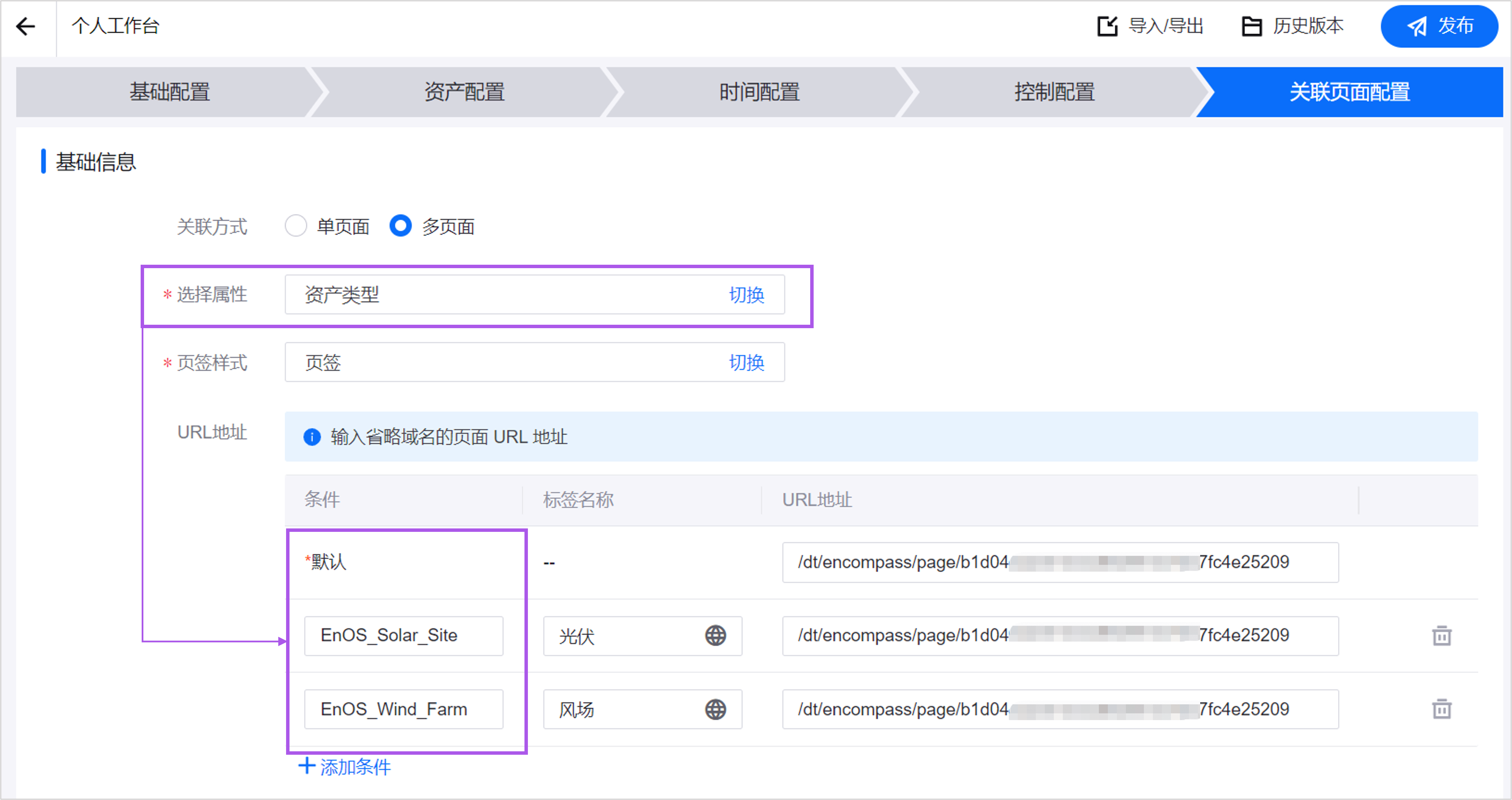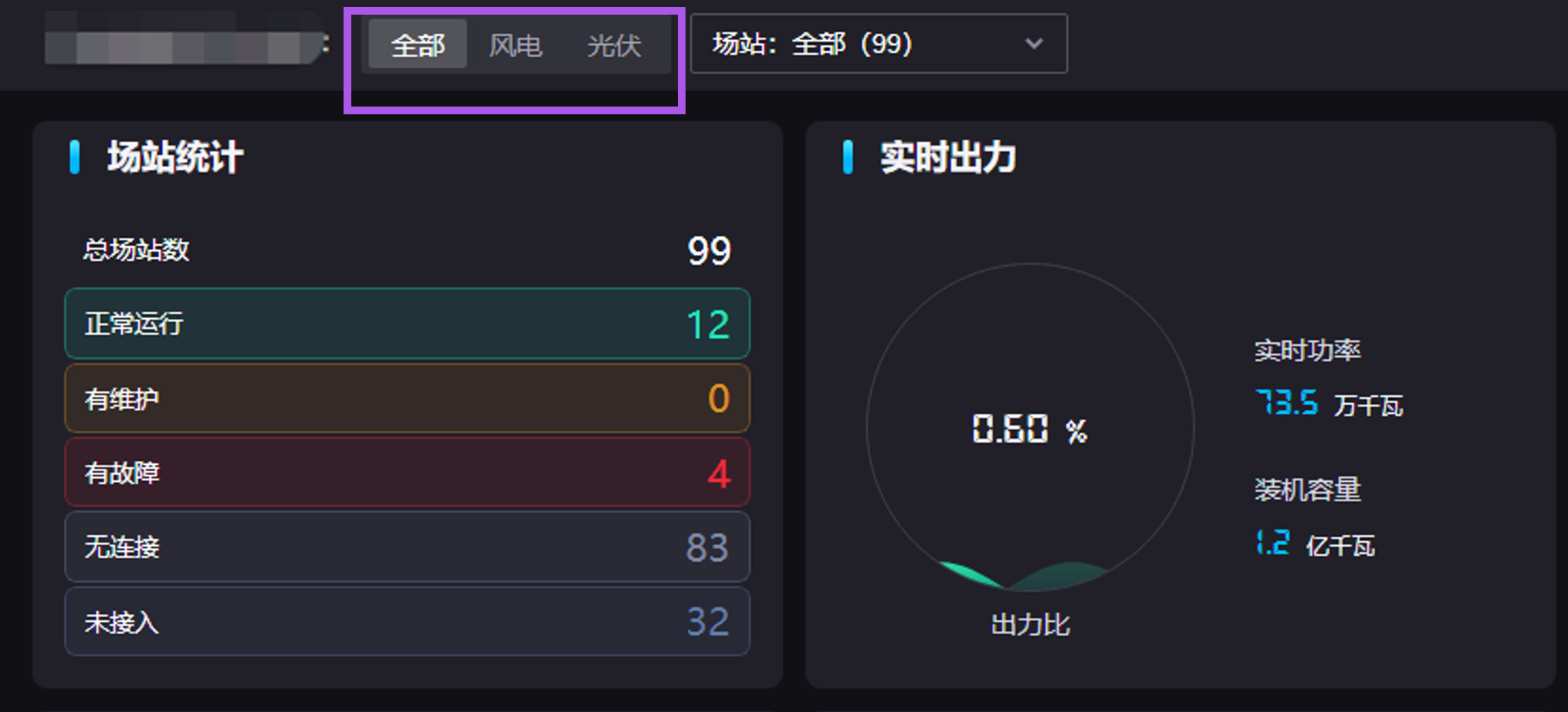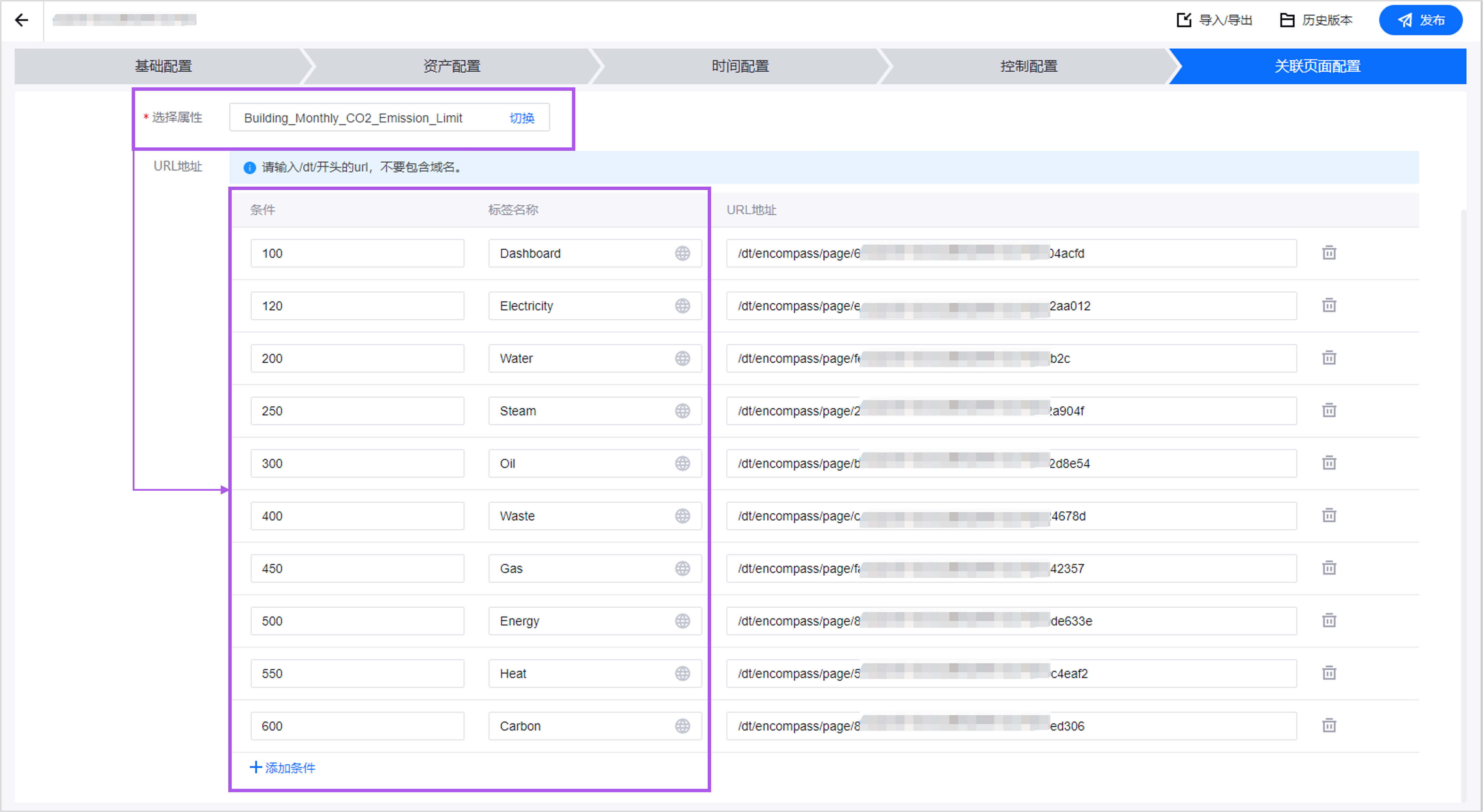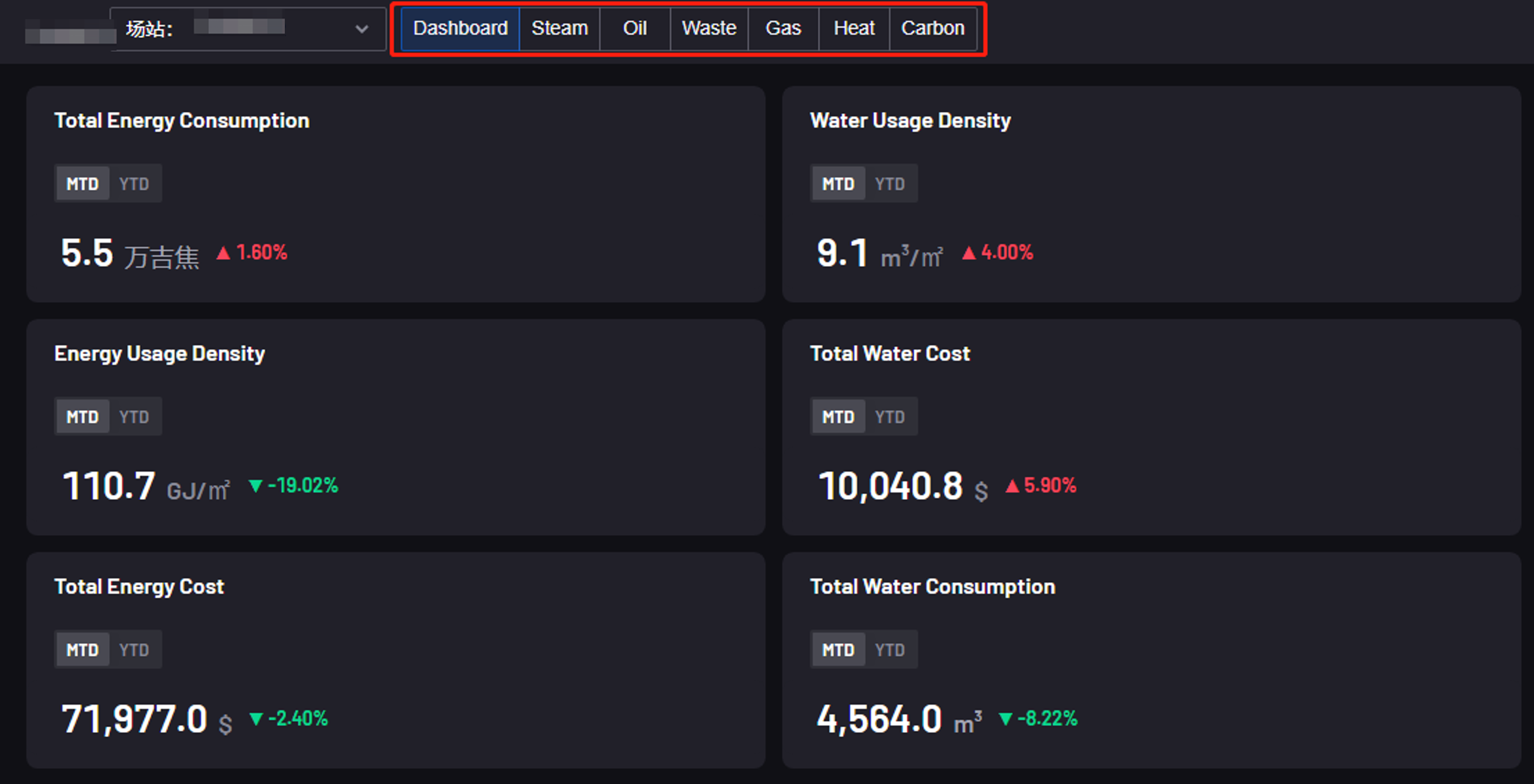构建统一监测可配置页面¶
概述¶
EnOS 统一监测(Unified Monitoring)是拥有多样化、跨领域监测能力的一站式监测配置中心。统一监测的可配置页面提供多层级资产过滤、多维度时间过滤以及实时页面编辑等功能,支持集成 EnOS 数字孪生可视化(Digital Twin Visualization, DTV) 页面,实现多类型、多领域资产数据的可视化监测。
本页面介绍如何在统一监测的可配置页面中集成 DTV 仪表盘页面的全局过滤器。涉及的产品如下表所示:
产品名称 |
必需/可选 |
依赖功能描述 |
|---|---|---|
EnOS 数字孪生可视化(DTV) |
必需 |
创建可配置页面 |
EnOS 统一监测 |
必需 |
承载和配置可配置页面 |
EnOS 应用门户 |
可选 |
承载应用 |
场景¶
在多领域综合监测场景中,监控人员往往需要监测多个领域(如风电、光伏、水电、火电等)的场站或资产。本教程以多领域资产监测为例,介绍如何在统一监测可配置页面中关联多个 DTV 页面,从而构建适用于多个领域的可视化监测应用,帮助你掌握从获取统一监测组件到构建可视化监测应用的完整流程。
可配置页面示例:
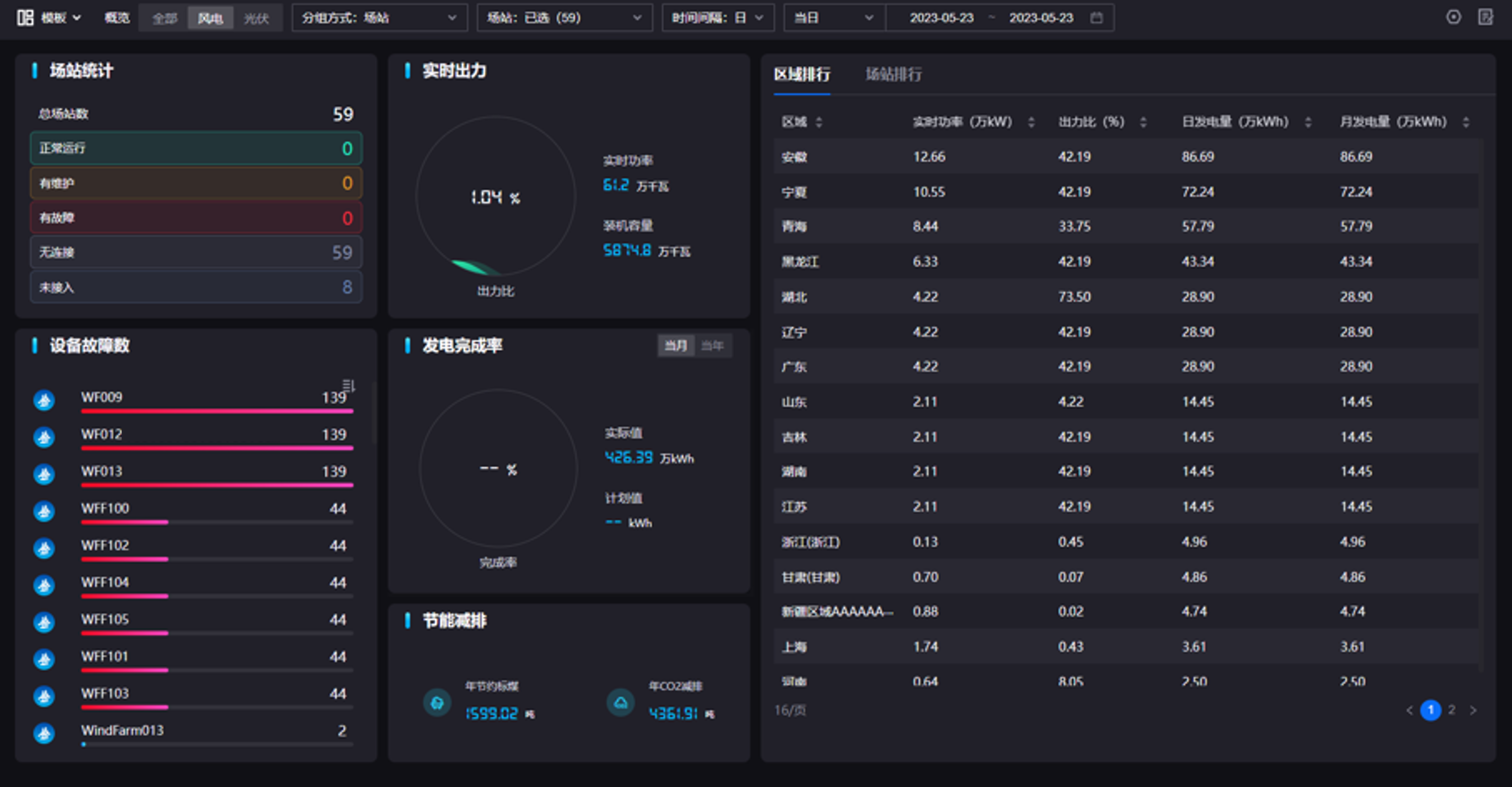
前提条件¶
开始前,请确认以下事项:
相关资产已接入 EnOS 并已添加以下标签。并且当前账号在应用门户中已获取资产的权限。
标签 |
描述 |
|---|---|
auth_unit:true |
将资产从 EnOS 应用门户 > 开发者控制台同步到 EnOS 应用门户。 |
EnosCDS:true |
通过通用数据服务(Common Data Service,CDS)获取资产数据。 |
当前账号拥有 EnOS 应用门户 > 开发者控制台的管理员权限(可联系系统管理员获取权限)。
当前账号拥有应用门户的(子)管理员权限(可联系系统管理员获取权限)有权管理菜单组,并有权访问以下行业应用组件(Common Building Blocks,CBB):
CBB |
必需/可选 |
描述 |
|---|---|---|
DTV |
必需 |
提供可视化页面。 |
统一监测 |
必需 |
配置可视化页面。 |
通用数据服务 |
必需 |
为可视化仪表盘页面中的组件提供数据。 |
集群控制 |
可选 |
配置显示在可配置页面中的资产控制面板。 |
如需获取上述 CBB 的访问权限,可联系 OU 管理员。
设计态¶
本章节介绍如何在 DTV 中创建页面,并配置多领域资产的全局过滤器。
步骤 1:导入或创建 DTV 页面¶
在应用门户中选择 数字孪生可视化,选择需要添加到可配置页面的 DTV 仪表盘页面。若无,可选择以下一种方式准备 DTV 页面:
方法 1:导入样例页面¶
下载 样例页面 ,无需解压或编辑此压缩包文件。
在应用门户中选择 数字孪生可视化,选择 导入导出。若无 导入导出 入口,请联系 OU 管理员为当前账号分配权限点。
在 导入 标签页中,选择 选择文件 上传样例页面压缩包。
选择 导入。你可以在页面下方的最近一次导入日志中查看导入状态。
导入后,回到 首页,在 仪表盘 中将看到导入的页面。
方法 2:从头创建页面¶
除了导入页面外,也可以从头开始在 DTV 中创建页面。可参考以下文档:
创建智能电池仪表盘页面:以智能电池指标组态页面为例构建 DTV 仪表盘页面。
创建风电岗位工作台:以风电行业岗位工作台为例构建 DTV 仪表盘页面。
步骤 2:配置全局过滤器¶
为确保可配置页面提供的过滤器功能可正常过滤页面的资产和相关数据,需要在仪表盘页面中对全局过滤器进行相应配置,仪表盘页面才能接收到可配置页面传入的参数。
在首页选择需要添加到可配置页面的 DTV 仪表盘页面,选择对应的 编辑 按钮。
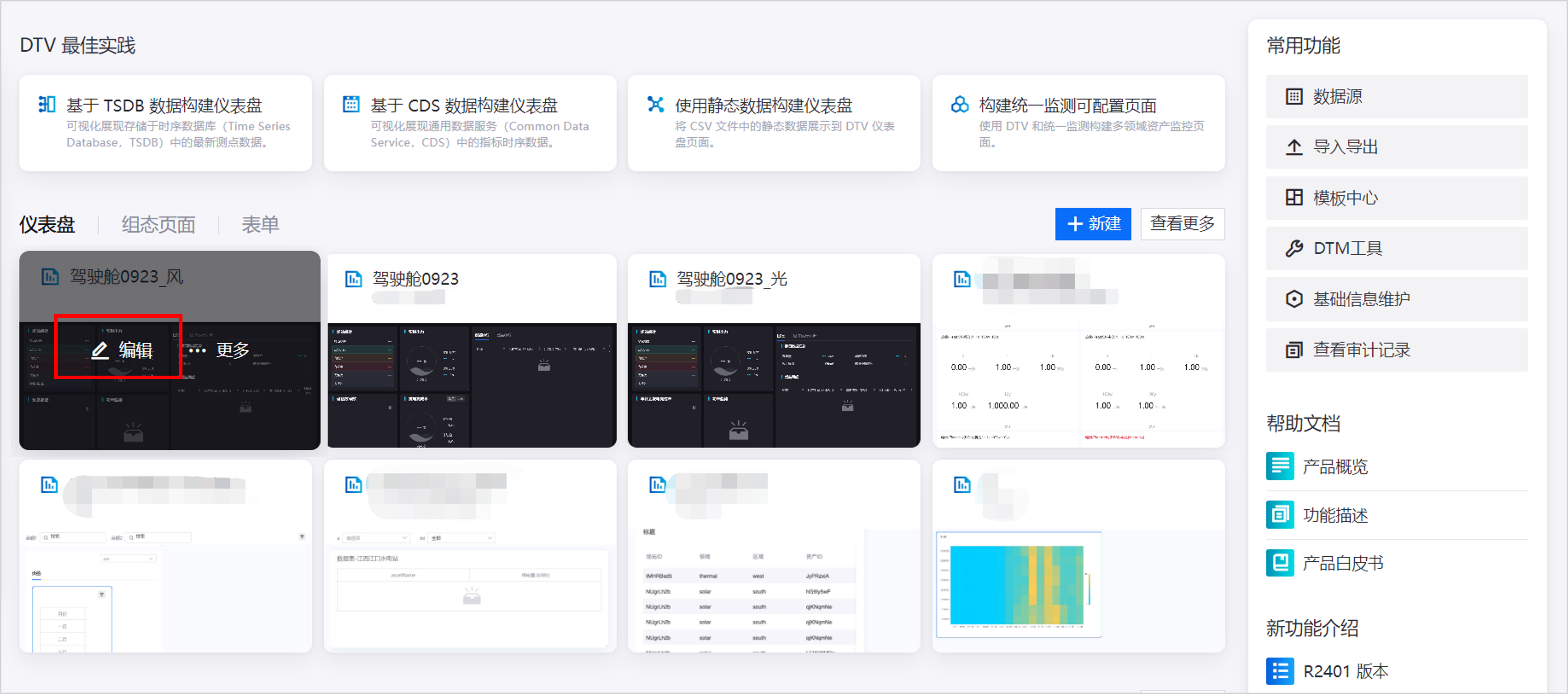
在画布左上角选择 添加 > 全局过滤器,可根据需要选择已有过滤器进行编辑。
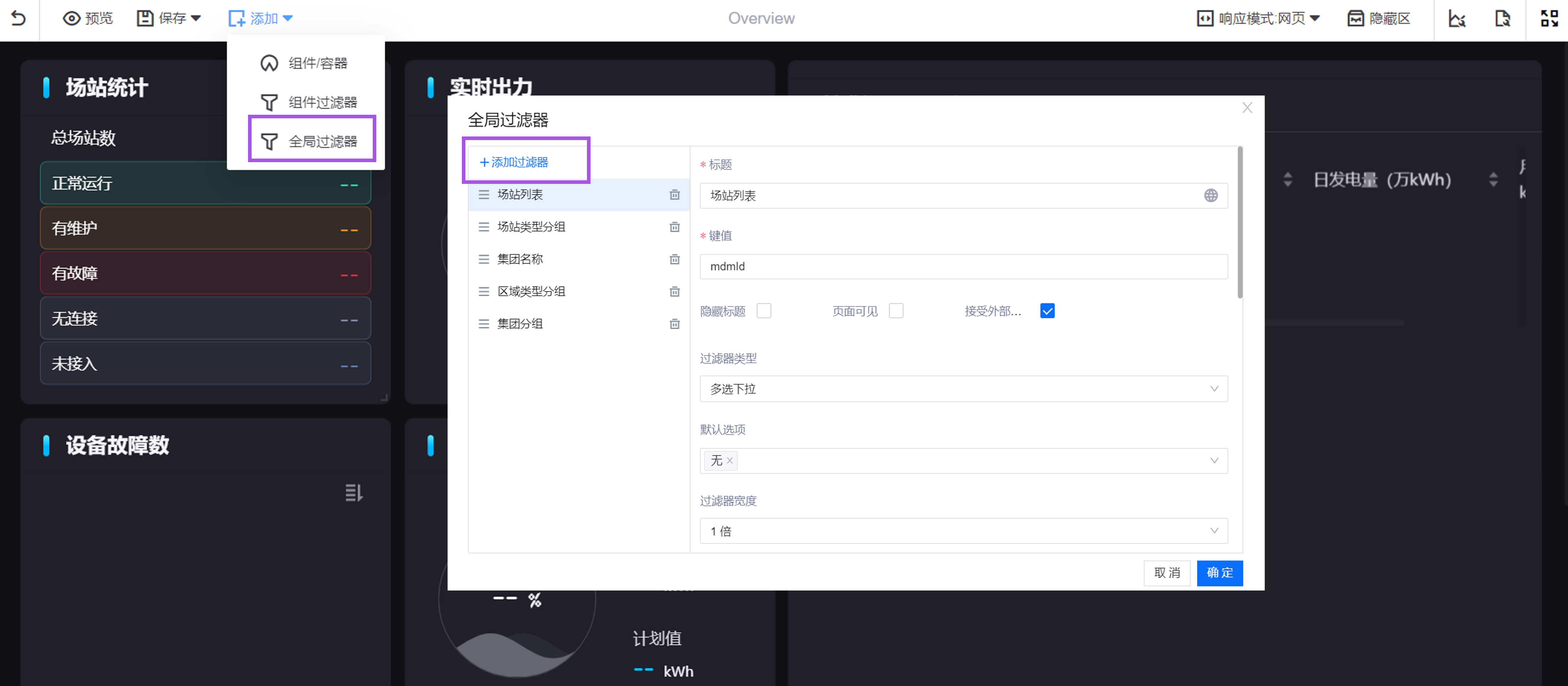
在 键值 输入框中,可以输入可配置页面的参数来实现特定的效果,例如:
混合仪表盘 - 实时出力:集团层级的聚合数据,建议添加 allGroupMdmIds 参数,将场站 ID 按照集团分组后传入数据。
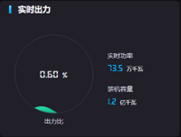
表格 - 区域排行:区域层级的聚合数据,建议添加 mdmIdsByRegion 参数,将场站按照区域节点分组后传入数据。
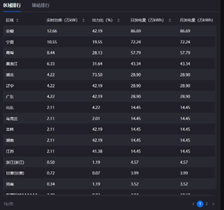
表格 - 场站排行:单独展示每个场站/设备的数据,建议添加 mdmId 参数,给组件传入全部资产 ID 的数据。
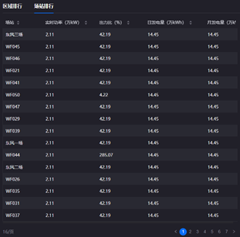
支持的全部参数及其描述参见 可配置页面参数。
在 属性 项中,禁用 隐藏标题 和 页面可见 ,并启用 接受外部参数。
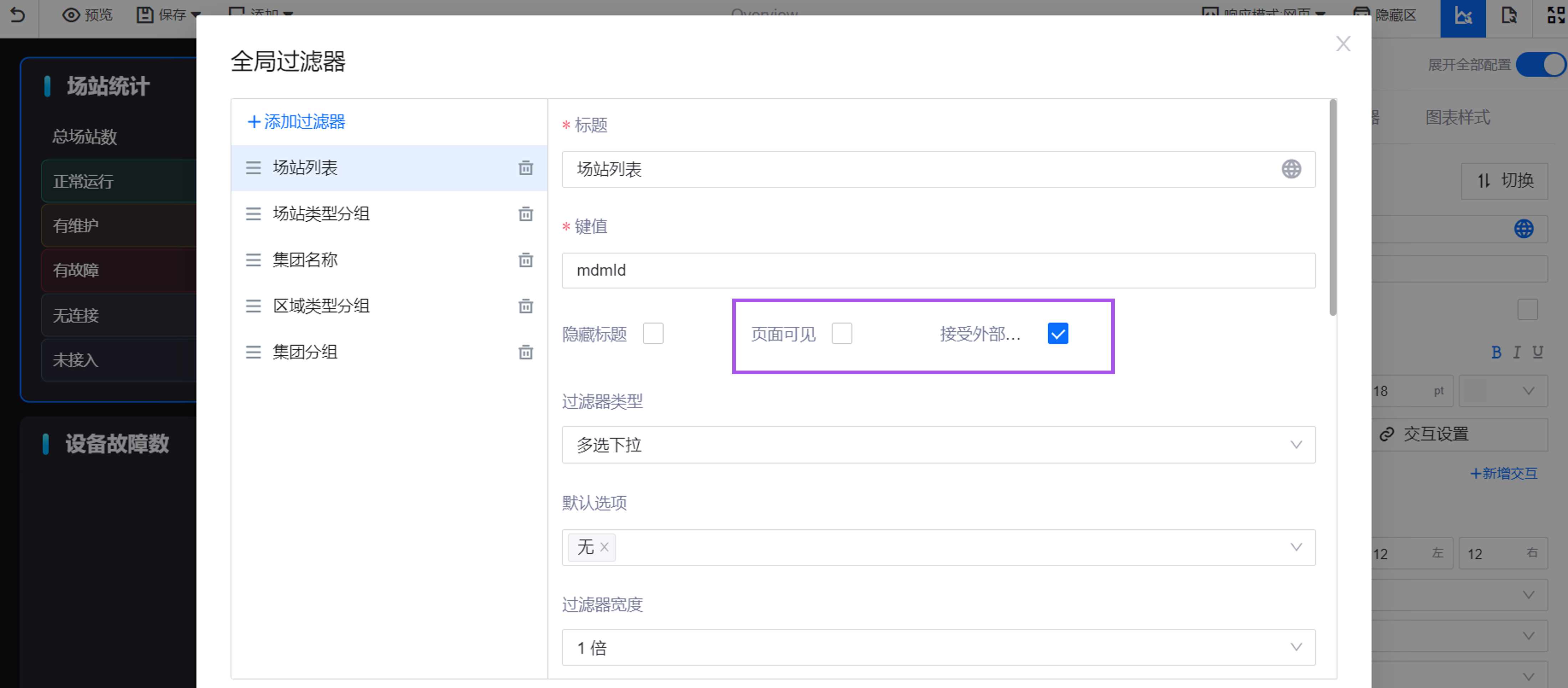
在 联动数据源 项中,添加当前页面所用的通用数据服务(Common Data Service)类型数据源,确定全局筛选器的筛选对象。
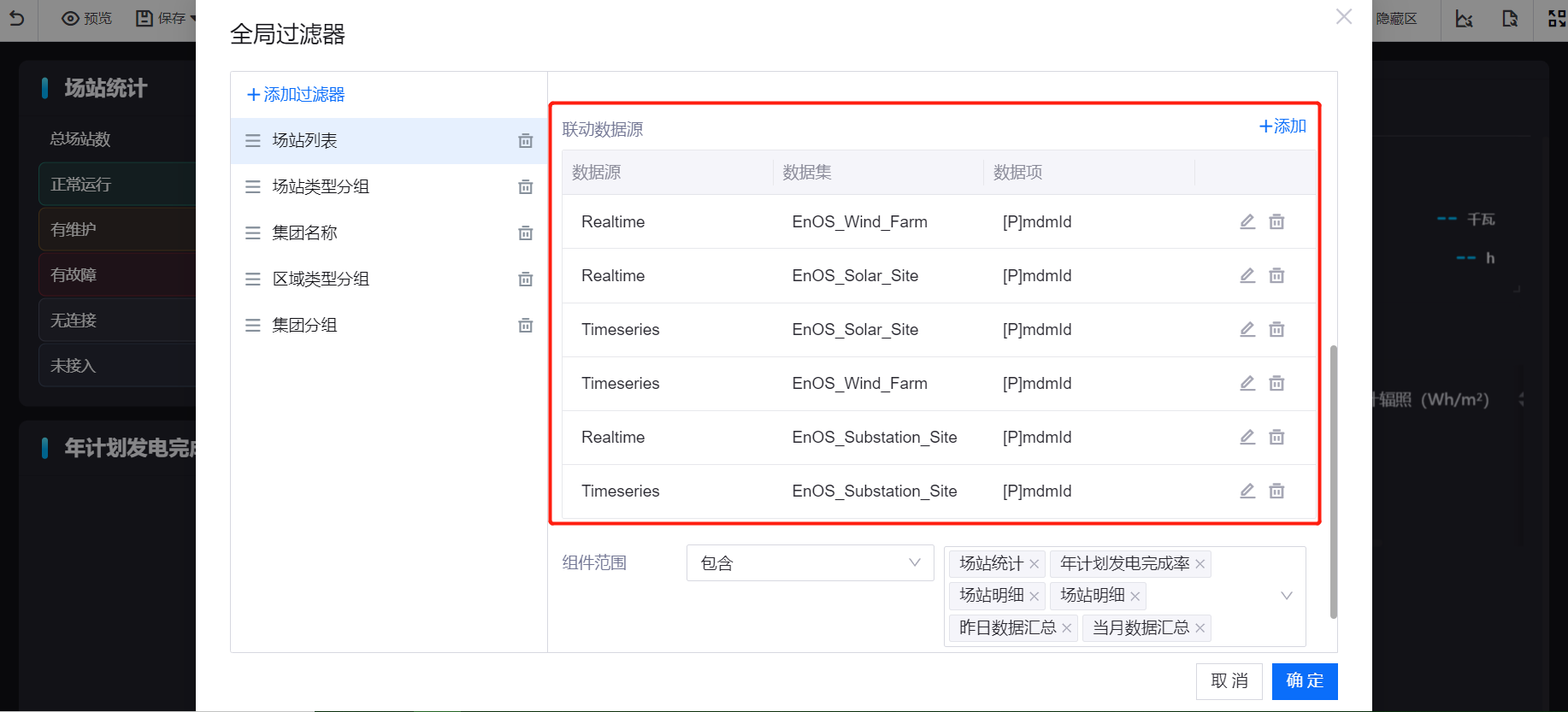
在 组件范围 项中,选择需要接收当前参数的组件范围,确定全局过滤器将过滤哪些组件中的资产和数据。
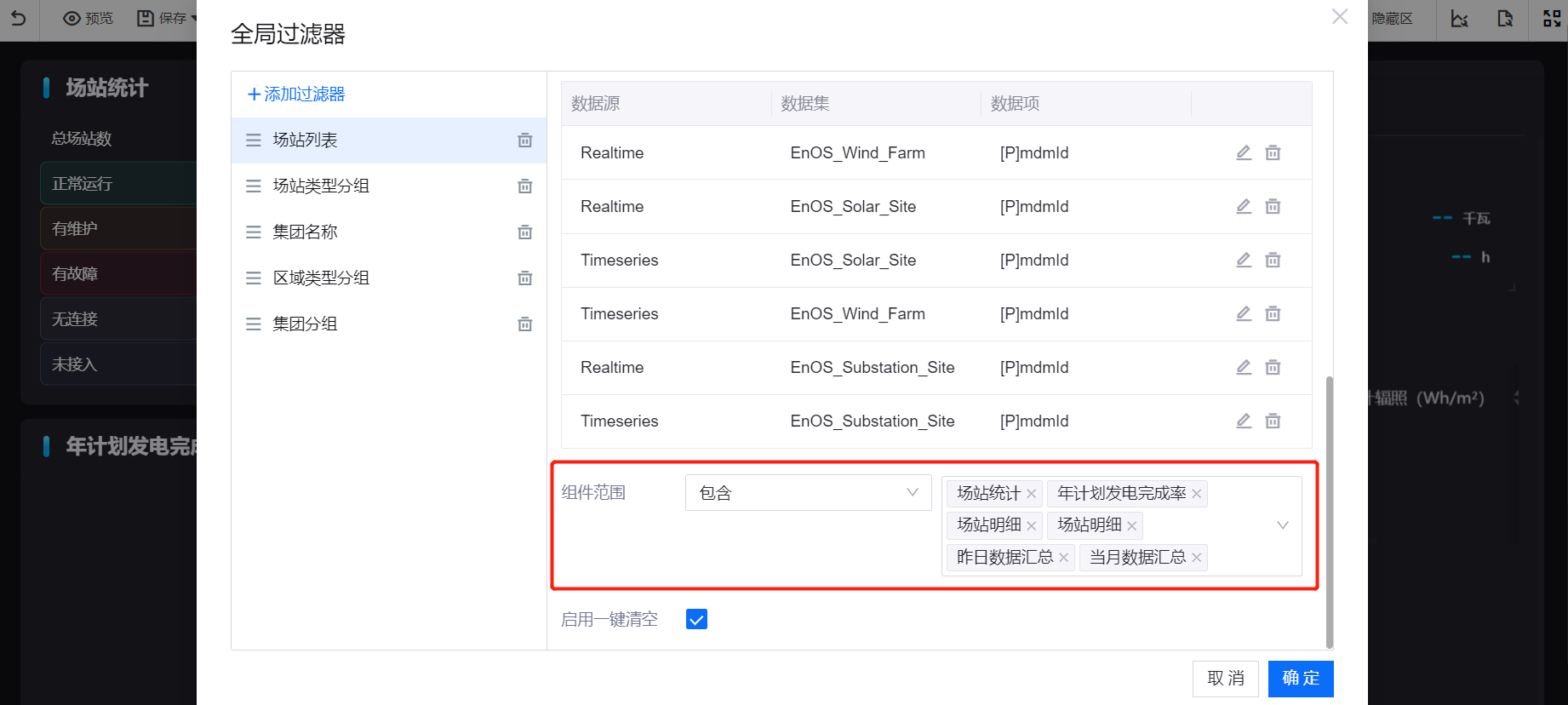
步骤 3:获取页面 URL¶
在应用门户的 数字孪生可视化 中,选择仪表盘页面的 编辑 按钮。
在画布左上角,选择 保存 > 保存并发布 以发布页面。
发布成功后,复制页面 URL,后续配置菜单只需要截取“/dt/”及之后的内容。
配置态¶
在应用门户的 统一监测 中,首次进入可配置页面时,页面会提示“尚未配置当前页面,点击下方按钮进行配置”。此时可点击页面中间或页面右上角的 功能配置 按钮,进入配置态页面。
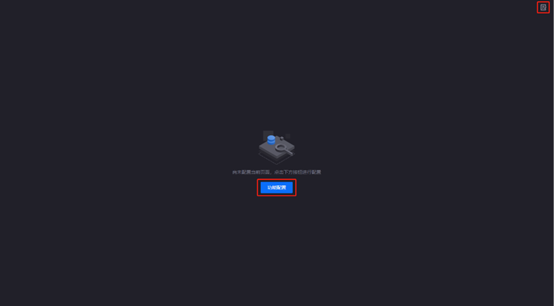
步骤 1:基础配置¶
在基础配置页面,你可以配置以下内容:
步骤 2:资产配置¶
资产范围¶
在资产配置页面的 资产范围 部分,你可以配置以下内容:
启用资产配置:开启资产配置开关后才可进行资产相关配置,一般情况下都需要开启此选项。当页面内已有资产数据,不需要统一监测对页面传递资产参数时,可不启用。
可选维度:如下图,资产范围 > 可选维度 配置项可选择 场站及以上 或 场站与设备,该配置项决定当前的可配置页面是一个针对场站以上层级的页面(如场站详情页面)还是下钻到设备层级的页面(如设备详情页面),两种维度下的资产配置略有不同,具体可分为以下两种路径。
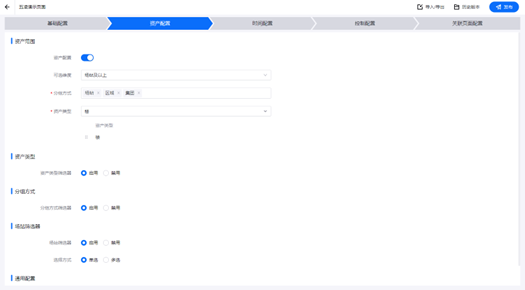
场站及以上
可选维度 中选择 场站及以上 时,你需要配置以下内容:
分组方式:决定 场站筛选器 是以场站、区域或集团层级进行分组,可按需选择多个层级或仅选择一个层级。
资产类型:下拉框中会展示出当前 OU 下可用的全部资产类型,选择当前页面所需要的资产类型。支持拖动调整展示顺序。综合 为当前所选各领域的汇总,若当前可配置页面适用于综合能源领域,一般需要选择 综合。
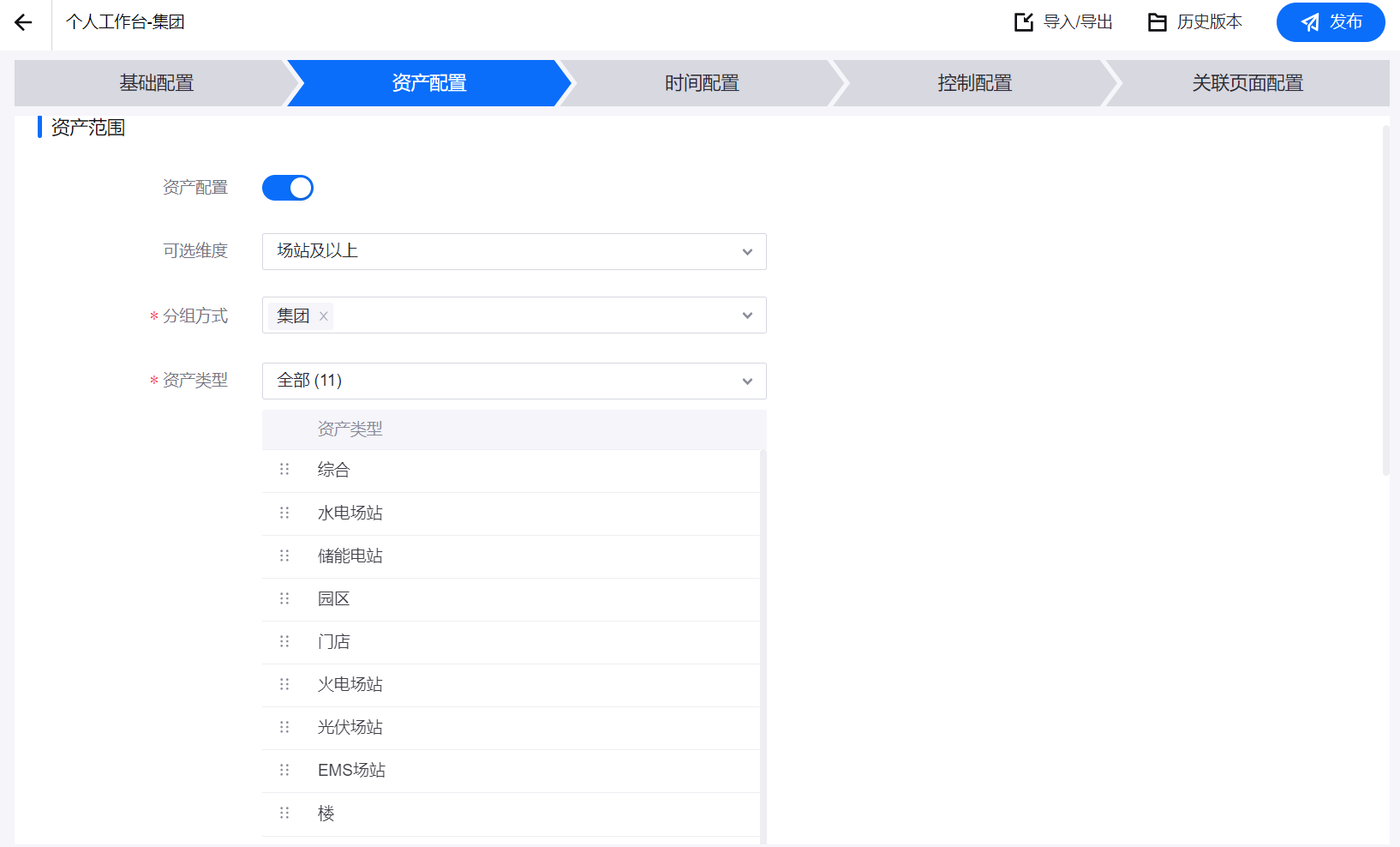
场站与设备
可选维度 中选择 场站与设备 时,你需要配置以下内容:
资产类型:下拉框中会展示出当前 OU 下可用的全部资产类型,选择当前页面所需要的资产类型。支持拖动调整展示顺序。综合 为当前所选各领域的汇总,若当前可配置页面适用于综合能源领域,一般需要选择 综合。
设备类型:下拉框中会展示出当前 OU 下可用的全部设备类型,选择当前页面所需要的设备类型。支持拖动调整展示顺序。
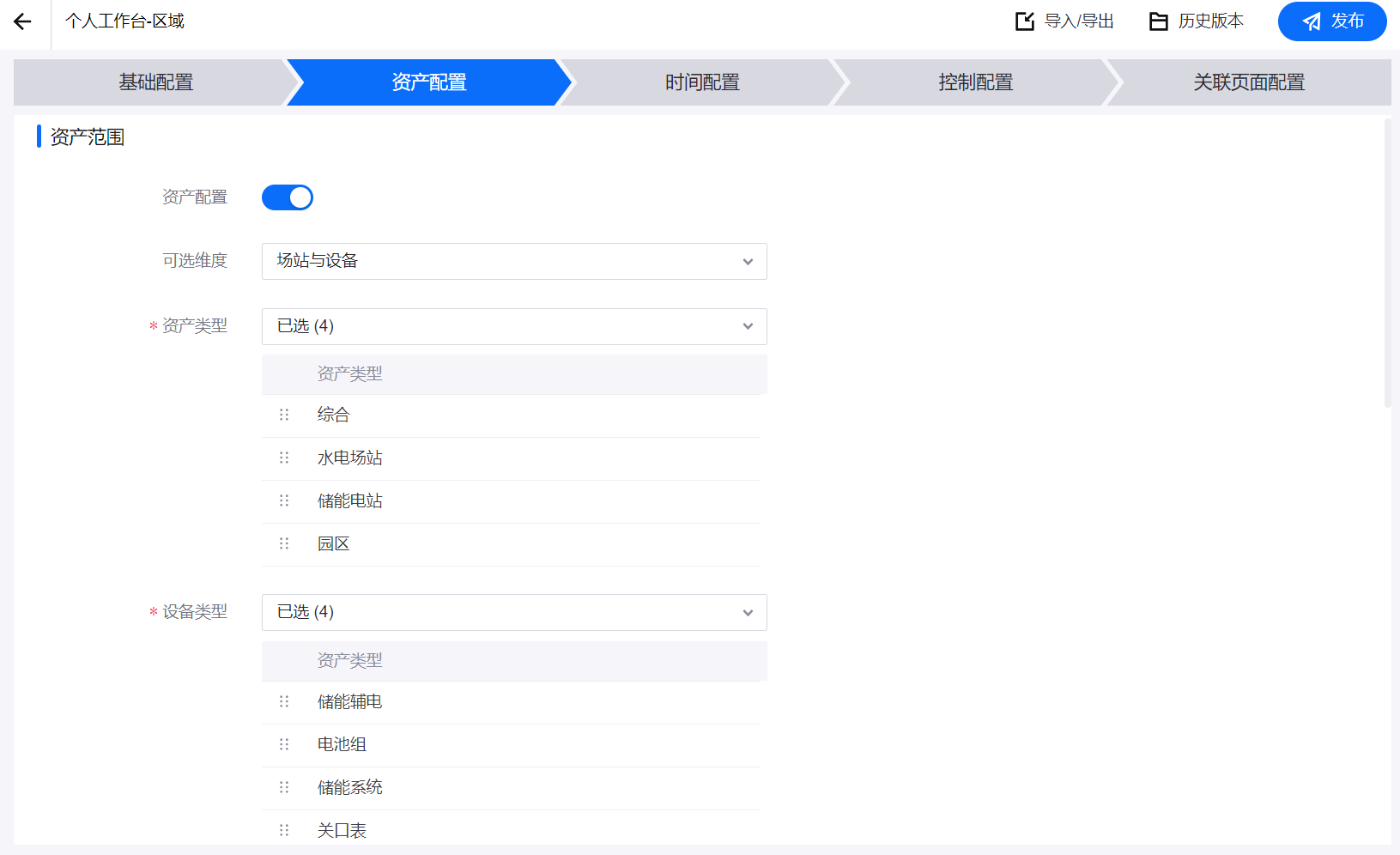
资产类型筛选器¶
资产类型筛选器位于可配置页面的顶部工具栏中,用于切换当前页面展示的资产类型,选项为在 资产类型 下拉列表中选择的资产类型。
禁用时,如果在 资产类型 中选择了 综合,则场站筛选器内会默认展示全部资产类型,否则场站筛选器内会默认展示第一个资产类型。
启用时,页面将展示资产类型筛选器,可按照资产类型过滤资产。
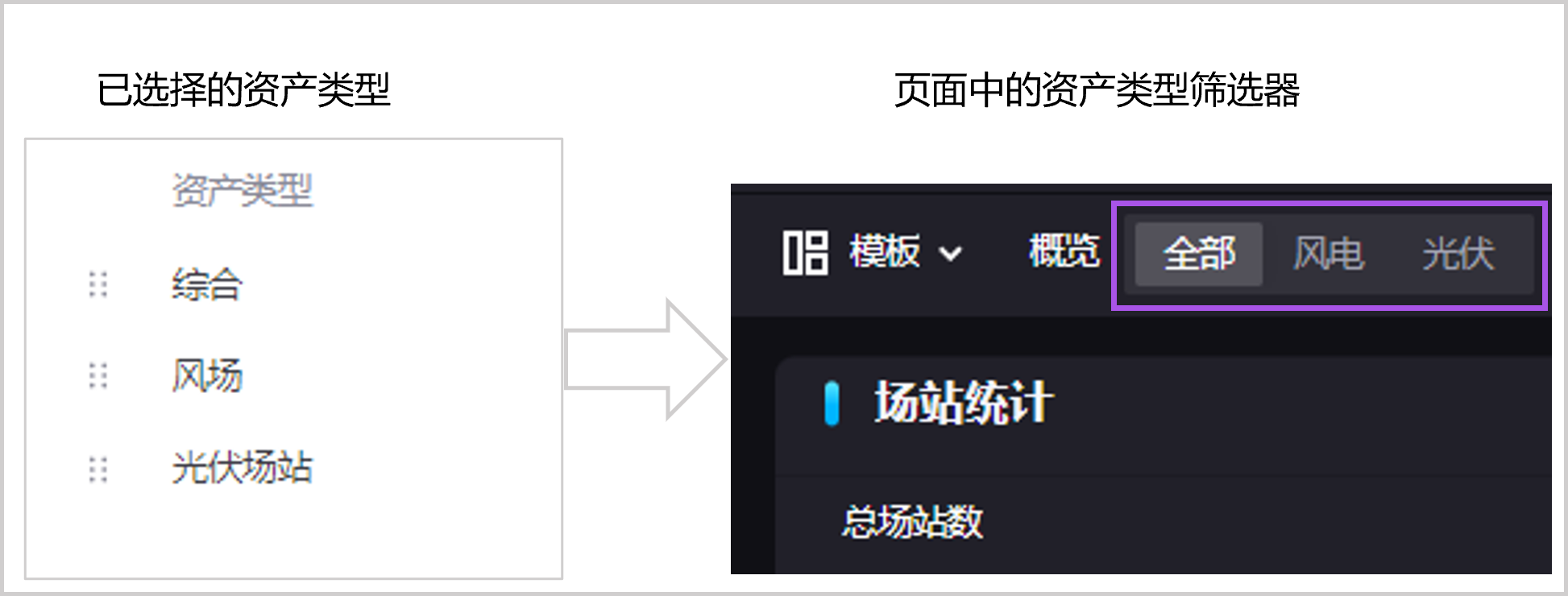
分组方式筛选器¶
分组方式筛选器位于可配置页面的顶部工具栏中,用于切换当前页面的资产层级,各选项为 分组方式 下拉列表中选择的分组方式。仅当 可选维度 中选择 场站及以上 时,分组方式筛选器可用。
例如,当分组方式为 区域 时,页面展示不同区域的数据,用户在页面的场站筛选器中仅能选择代表区域的节点;当分组方式为 场站 时,页面展示一个或多个场站的数据,用户在页面的场站筛选器中可选择一个或多个代表场站的节点。
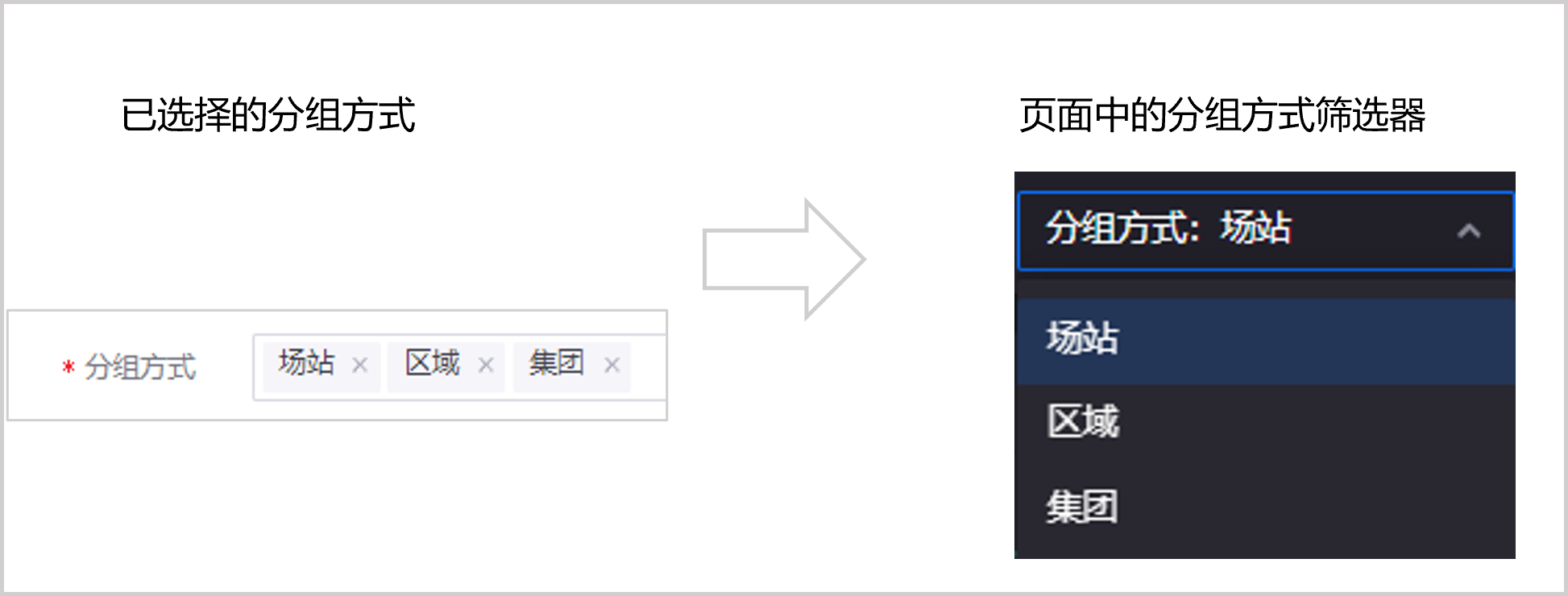
场站筛选器¶
场站筛选器位于可配置页面的顶部工具栏中,用于筛选当前页面中展示的集团、区域或场站(具体可选类型由分组方式决定),各选项为关联到当前应用的组织结构中的各个节点。若禁用场站筛选器,则会默认选择第一个组织结构上的第一个场站。
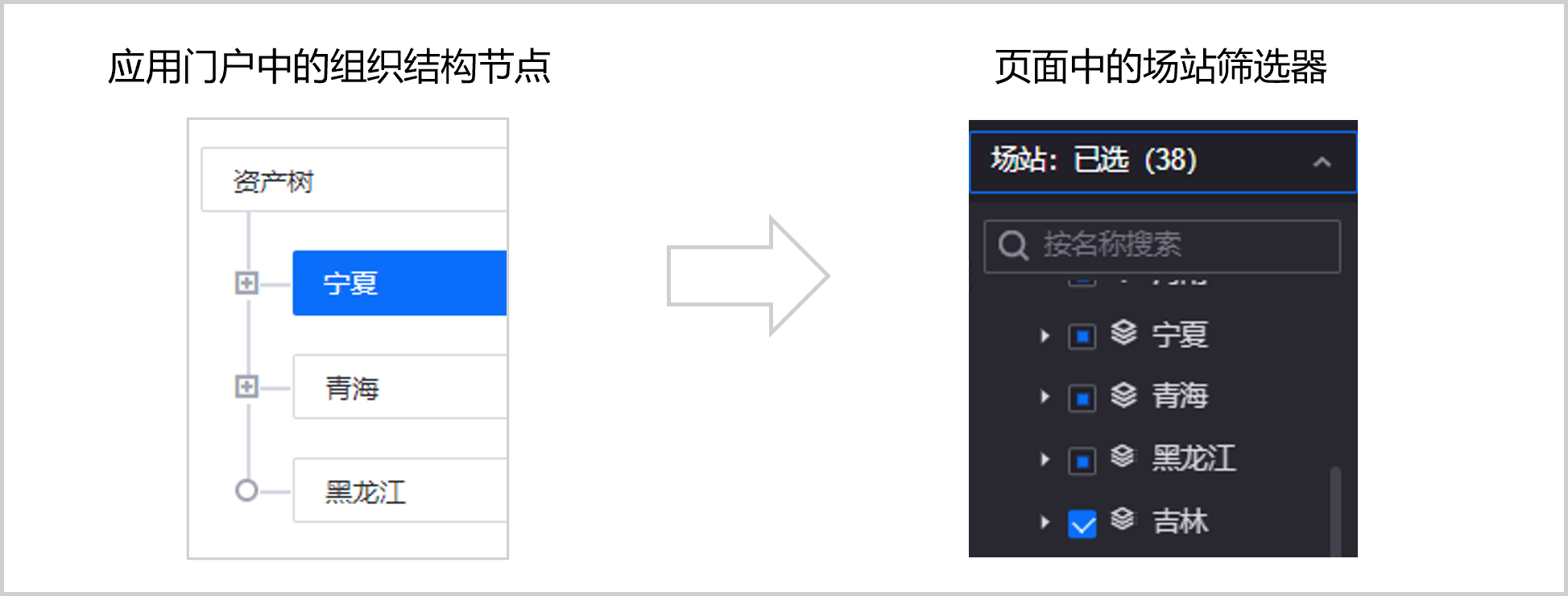
开启场站筛选器后,选择方式可选择单选、多选或组合层级单选。
设备类型筛选器¶
筛选器位于可配置页面的顶部工具栏中,用于筛选当前页面中展示的设备类型,各选项为所选的设备类型。切换不同集团、区域或场站时,将展示该范围内的设备类型。支持自定义设备类型筛选器中的标题。
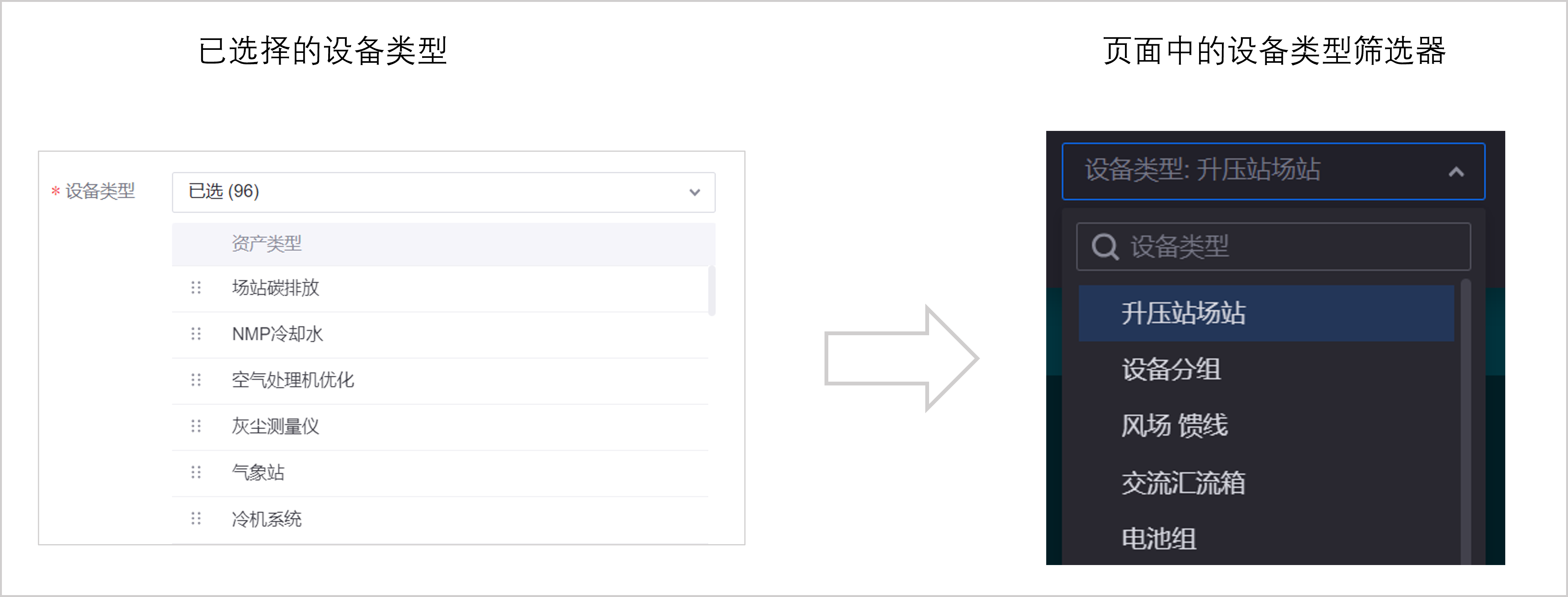
设备筛选器¶
筛选器位于可配置页面的顶部工具栏中,用于筛选当前页面中展示的设备。若启用了设备类型筛选器,选项将根据设备类型而变化。
当 资产范围 > 可选维度 选择 场站和设备 时,设备筛选器默认启用,不可禁用。
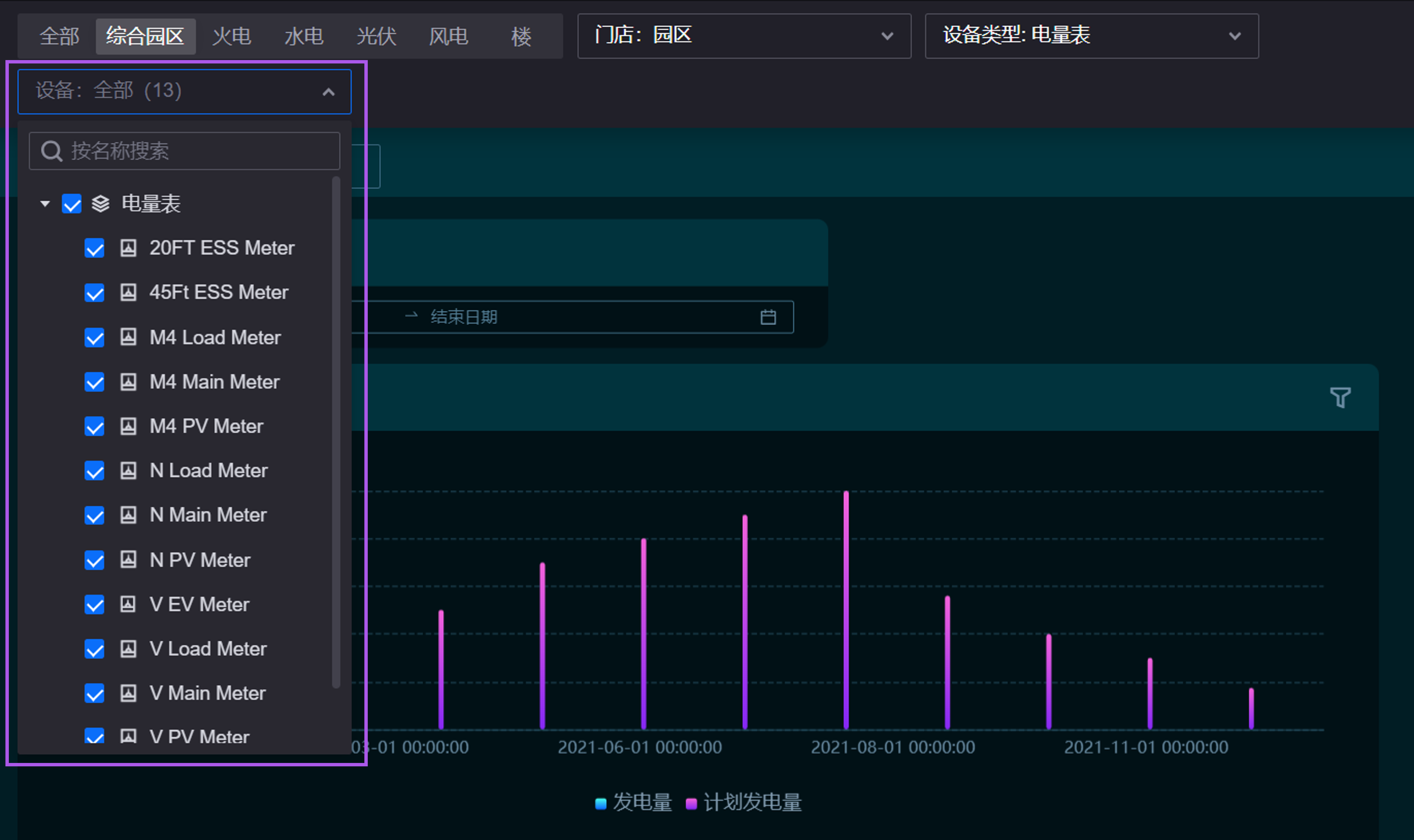
支持定义设备筛选器的以下内容:
选择方式:可选择单选或多选。
资产树样式:选择按列表展示或按层级展示。按列表展示时,设备筛选器中会过滤掉资产树的层级结构,按设备类型平铺全部的设备。按层级展示时,设备树会按照资产树的层级结构进行展示。
排序规则:设备默认按字符排序。若按字符排序不符合项目要求,可选择按指定的属性排序。
设备名称:支持自定义设备筛选器中的标题。
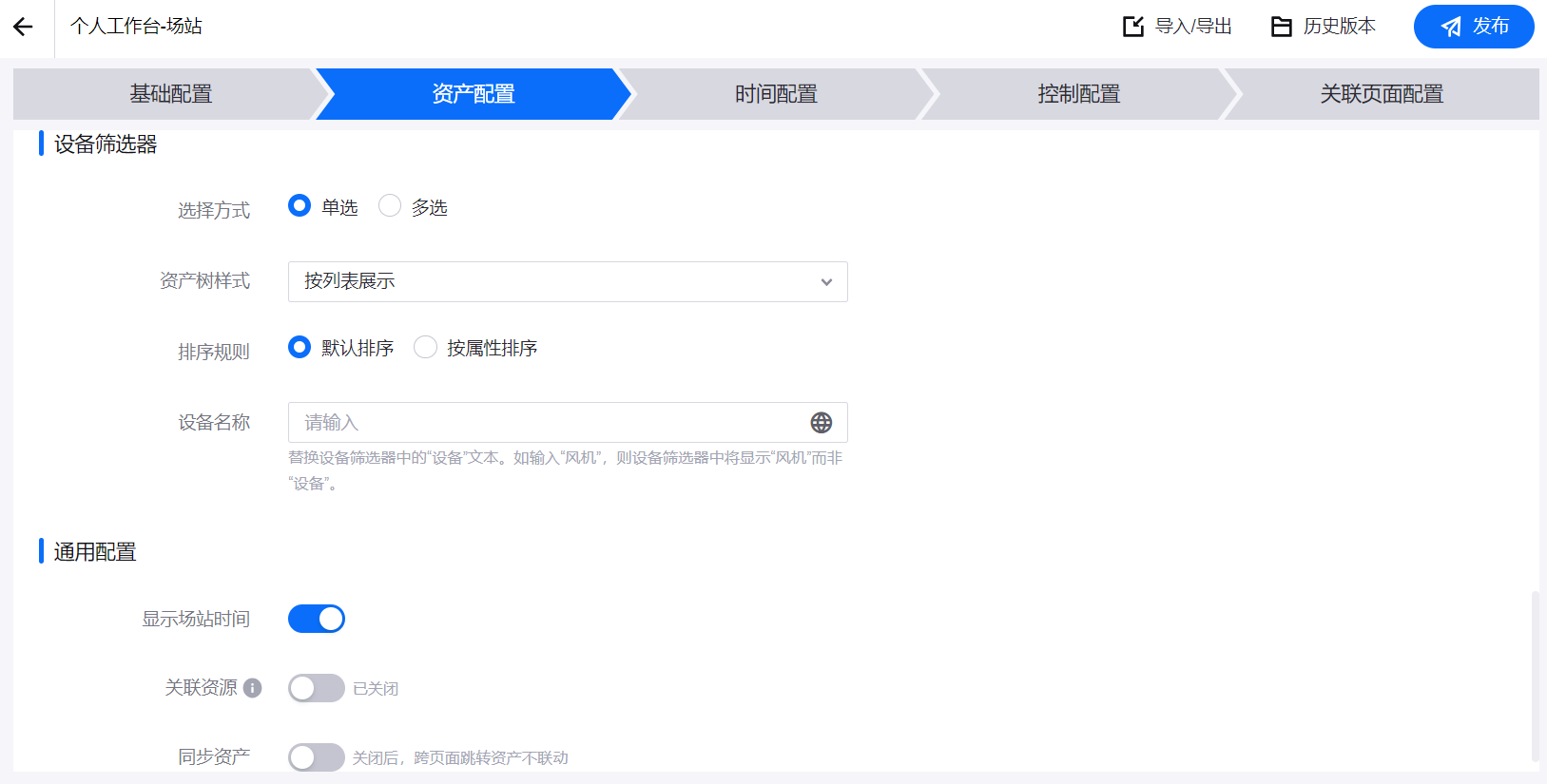
关联资源¶
启用后,若组织结构的集团和区域节点中关联了资源实例,选择相应集团或区域节点时,可配置页面将向 关联页面(步骤 5) 传递已关联资产的参数信息。
同步资产¶
此功能仅在场站筛选器的 选择方式 为 单选 时生效,用于从当前页面跳转到新页面时,自动在新页面展示原页面中选中的资产及相关数据。
例如若在 可配置页面 中选择 “风机-1”、“风机-2”,打开 资产列表 页面将自动展示 “风机-1” 与 “风机-2” 的资产数据。
步骤 3:时间配置¶
如果需要对页面进行统一的时间筛选,则可以打开 时间配置 开关。开启后,需进行以下配置:
时间间隔筛选器¶
时间间隔筛选器用于决定时间范围筛选器中的相邻时间间隔,将影响页面可选的时间粒度。
启用时,选择一个或多个时间间隔、筛选器样式和默认间隔。
禁用时,选择一个默认间隔,页面将按照默认间隔筛选数据。
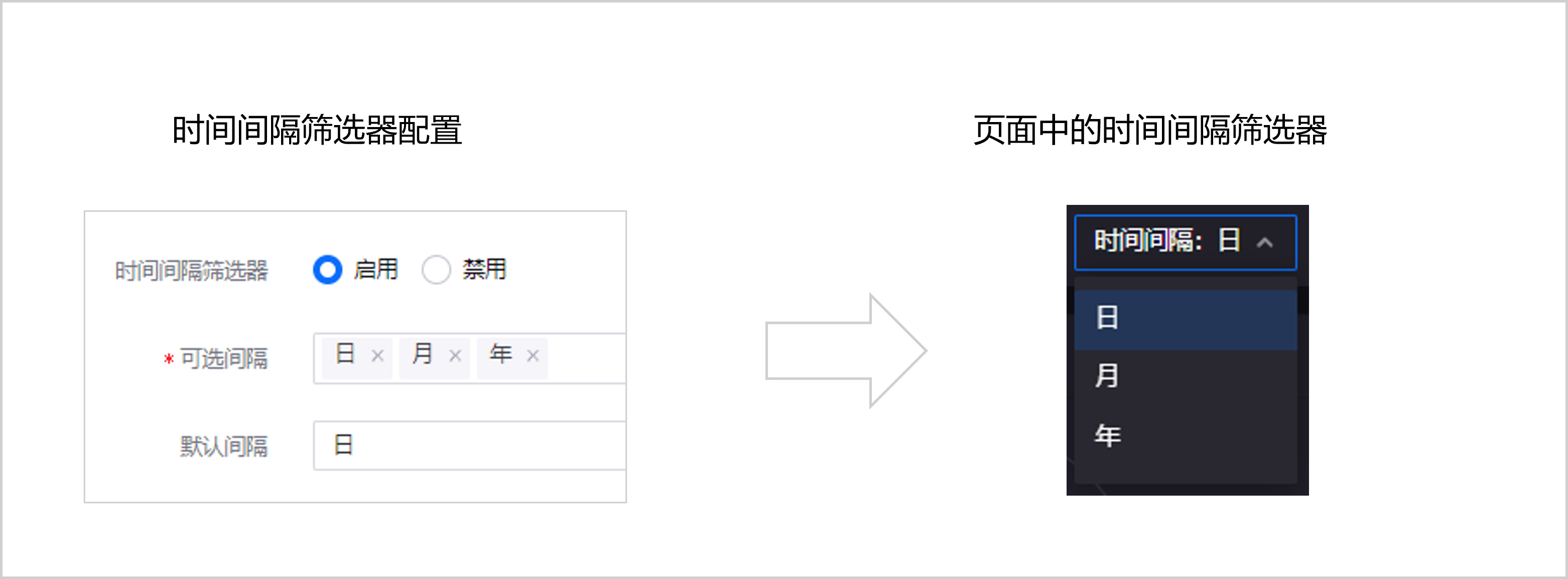
时间范围筛选器¶
时间范围筛选器用于筛选特定时间内的资产数据。
时间格式:默认选择日月年(YYYY-MM-DD),也支持时分秒(YYYY-MM-DD HH:mm:ss)。
选择器类型:支持按时间点或按时间范围选择。按时间点选择时,只能选择单日或单个时刻。按时间范围选择时,可自定义一段时间区间。
快捷切换:开启后效果如下,可快捷查看当日/昨日等时间范围的数据。仅选择器类型为 时间范围 时,快捷切换才生效。
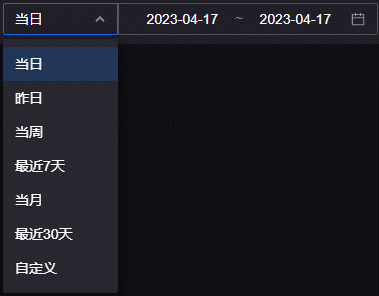
最早/最晚可选时间:通常情况下,每个客户所接入数据的时间范围都是不一样的,因此按需对最早/最晚可选时间范围进行限制。若选择 不限制,则可以任意选择时间范围。若限制,目前提供 绝对时间 和 相对时间 两种限制方式。
绝对时间:选定了某一时间点后,在这个时间点之前或之后的时间便不可选了。例如选择了最早可选的绝对时间为 2023-12-07 17:08:28,在此时间点之前的时间便无法选择了。
相对时间:可以输入一个整数,并指定一个时间间隔(日/月/年),早于或晚于这个相对时间的时间便无法选择了。相对时间是相对于今天向后加的时间,例如最早可选的相对时间设置为 1 年,则明年的今天是最早的可选时间;若设置为 -1 年,则去年的今天是最早的可选时间。
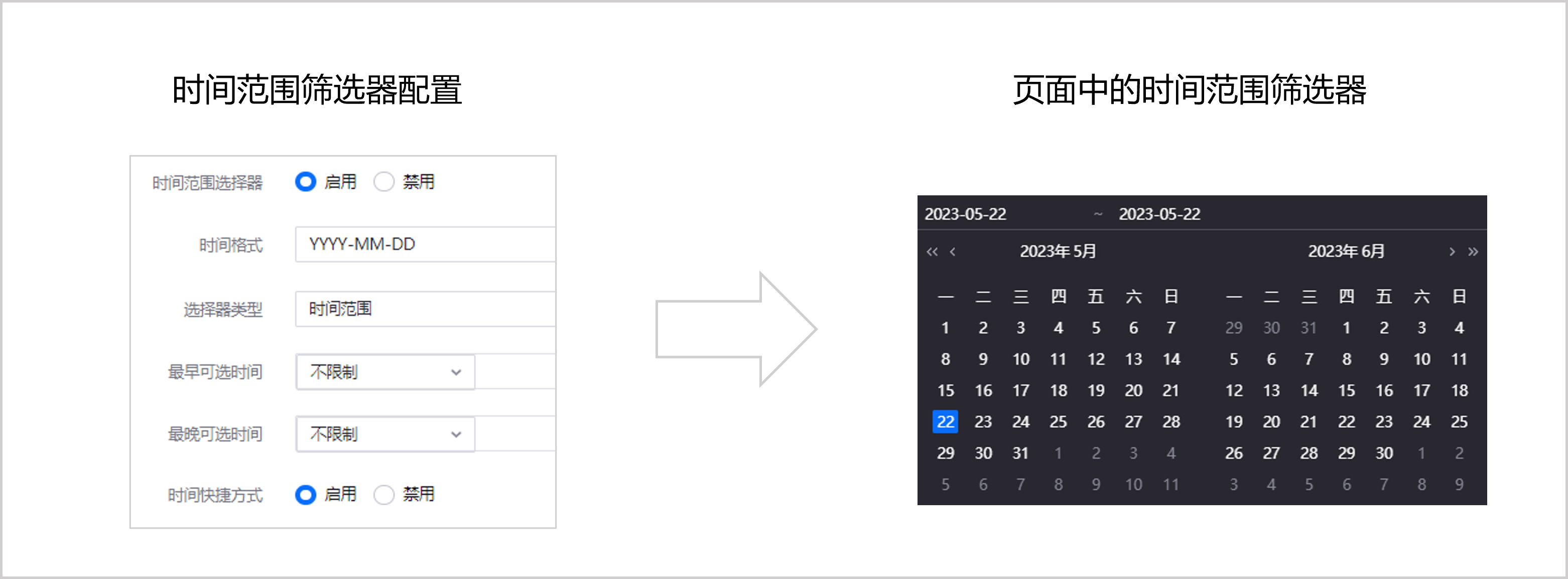
步骤 4:控制配置¶
仅当前页面需要进行单场站/设备控制时,才需要开启此配置项。
开启前,需确保:
已获取集群控制(Fleet Control),并为资产配置控制命令。
已获取集群控制的“控制设备”权限点。
开启后,页面右上角会展示控制按钮。点击该按钮,可对当前所选的场站/或设备进行控制操作。
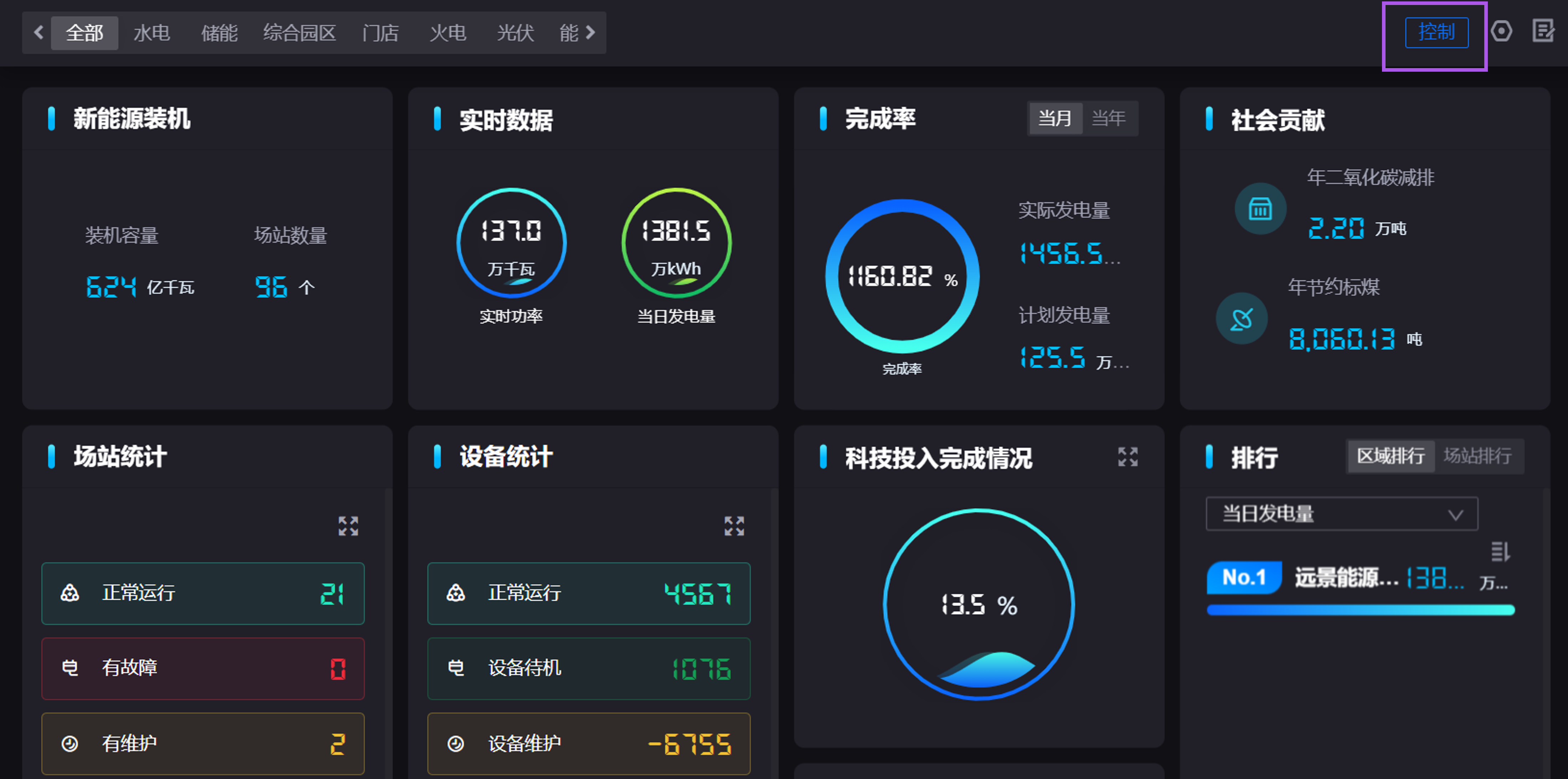
步骤 5:关联 DTV 页面¶
将 设计态的步骤 3 中获取的 DTV 页面 URL 复制到 URL 地址 一栏,注意输入 /dt 开头的 URL。
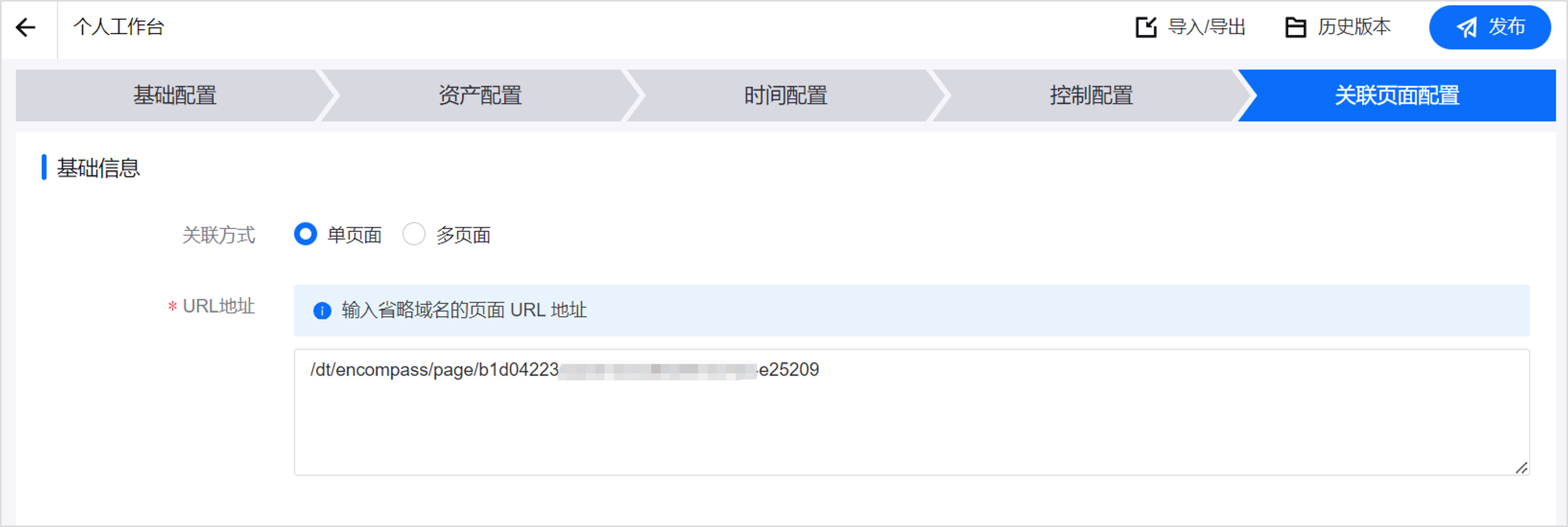
如需关联多个 DTV 页面,可按需选择以下方式:
步骤 6:将可配置页面配置到应用菜单中¶
通过以下步骤将已获取的页面 URL 配置在现有的应用中:
在应用门户 > 开发者控制台中选择 应用注册。
选择需要将可配置页面添加到的应用。
选择 菜单管理 > 新建菜单。
在 菜单名称 中输入菜单的名称,例如“风电岗位工作台”。
在 URL 中输入上一步中复制的可配置页面的 URL。
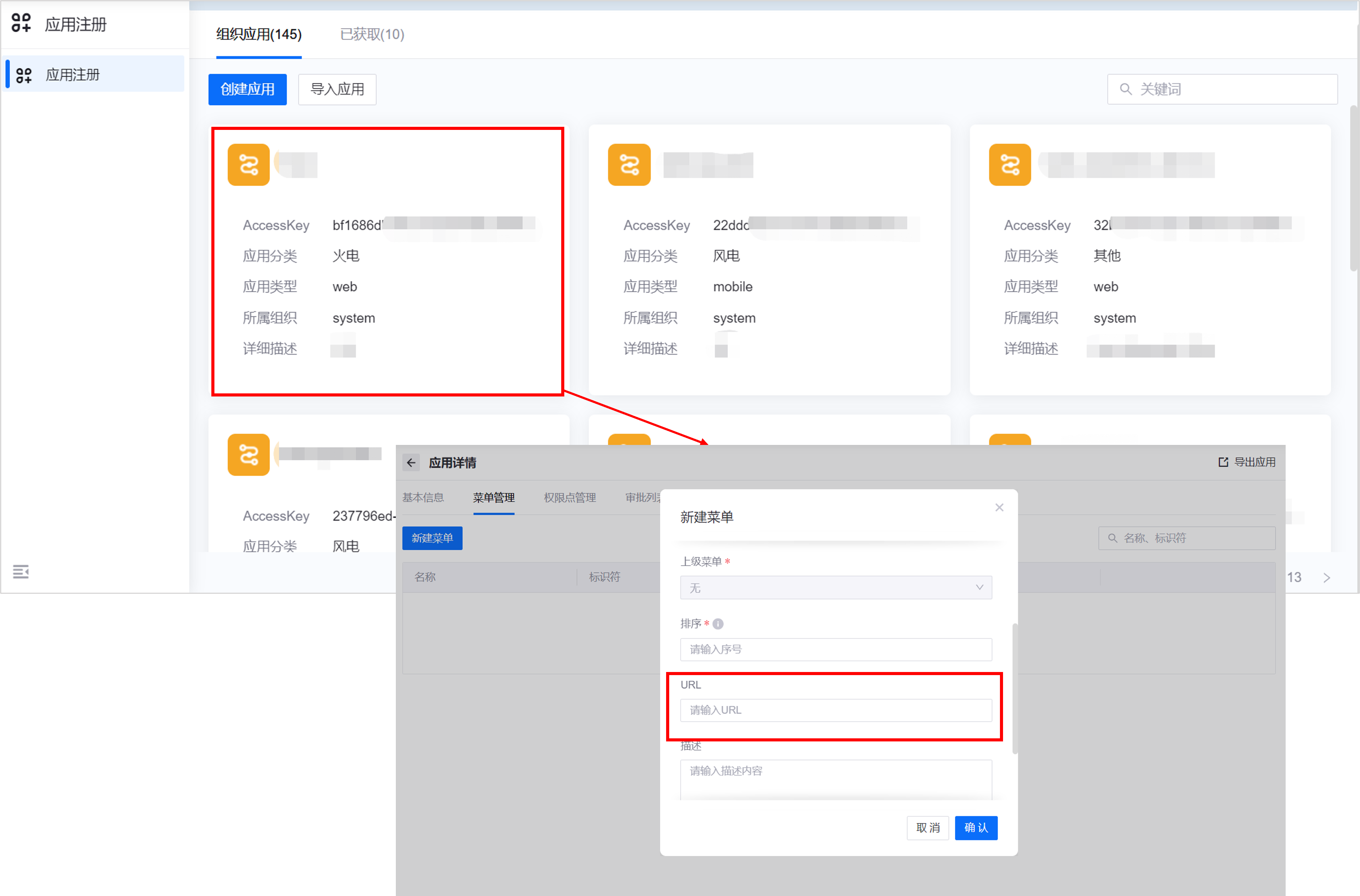
参考 管理菜单组,将新增菜单加入对应的菜单组下,并配置用户对菜单的访问权限。
运行态¶
查看可配置页面¶
在应用门户中访问添加了此页面的应用,并在左侧菜单栏中选择对应的菜单名称,例如“风电岗位工作台”,即可查看可配置页面。 s 查看可配置页面时,你可以筛选页面数据、向设备发送远程控制命令等,可执行操作取决于你的配置。更多信息,参见 使用可配置页面。
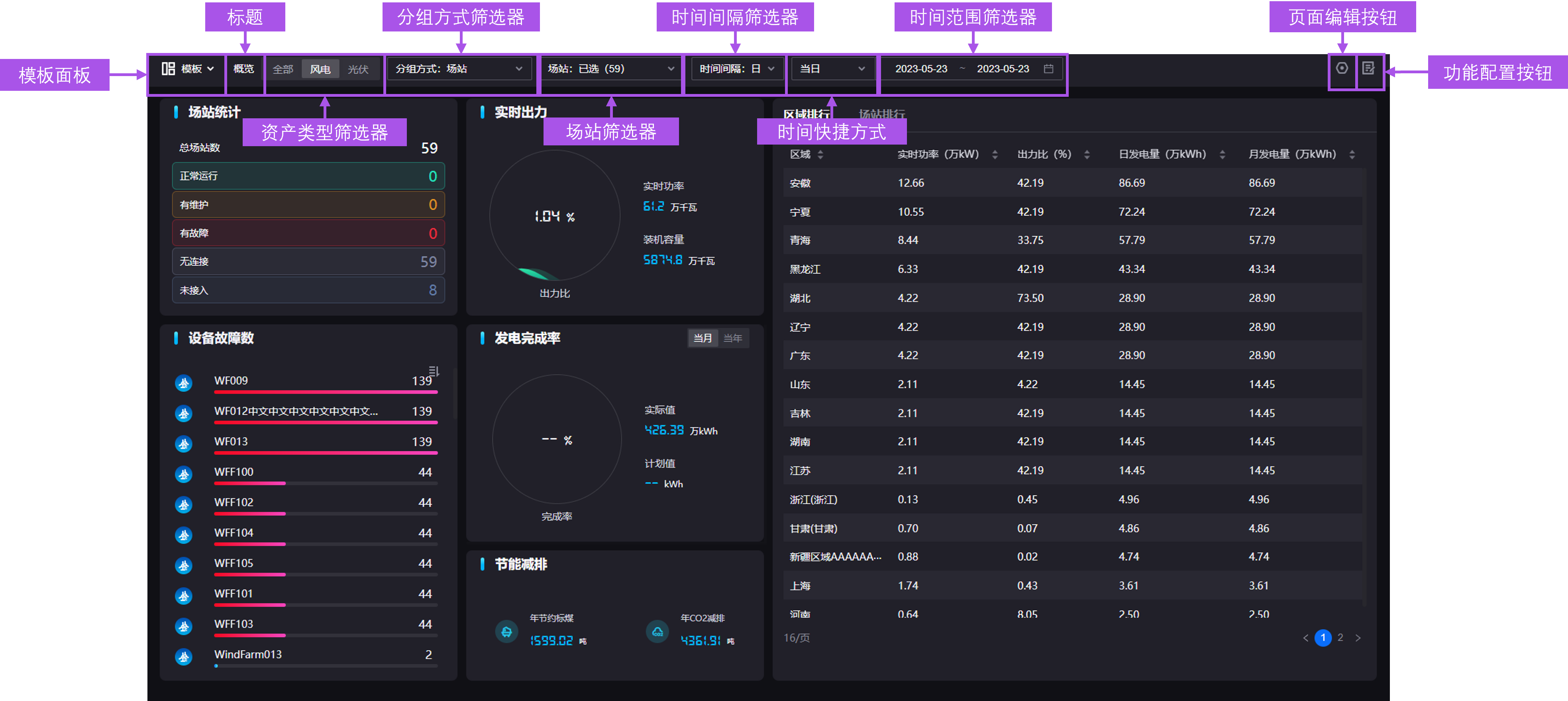
常见问题¶
问:为什么我在配置组件时无法选择 Realtime 或 Timeseries 数据源?
答:可能因为未在 DTV 中启用 Realtime 或 Timeseries 数据源。在应用门户中选择 数字孪生可视化 首页右上角的 数据源,在 内置数据源 列表中打开 Realtime 或 Timeseries 数据源的开关即可。